當前位置:首頁 > 幫助中心 > 新組裝的電腦怎么弄系統(tǒng)?組裝電腦裝系統(tǒng)教程【圖文】
新組裝的電腦怎么弄系統(tǒng)?組裝電腦裝系統(tǒng)教程【圖文】
新組裝的電腦怎么弄系統(tǒng)?你讓小編推薦的話,那答案肯定是u盤啟動盤的,因為它更加多用,新組裝電腦硬盤還沒有格式化也不用擔心,因為它里面除了裝機軟件之外,還有分區(qū)工具,可以使用它來格式化硬盤,再進行系統(tǒng)安裝。想要學習的話,下面就一起來看看組裝電腦裝系統(tǒng)教程圖文。
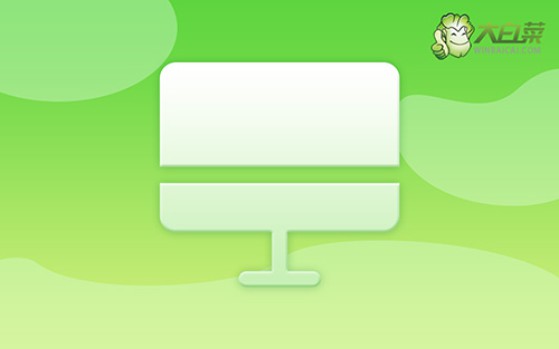
一、重裝系統(tǒng)工具
鏡像版本: Windows 10專業(yè)版
工具軟件:大白菜u盤啟動盤制作工具(點擊紅字下載)
二、重裝系統(tǒng)準備
1、制作U盤啟動盤時,需根據(jù)個人情況選擇不同的啟動模式,現(xiàn)在的電腦基本默認USB-HDD模式。
2、制作好u盤啟動盤后,可以利用軟件自帶的模擬器去操作,確保u盤正常制作。
3、關(guān)于如何下載安裝電腦所需的系統(tǒng)鏡像,建議訪問“msdn我告訴你”網(wǎng)站,那里提供多個版本的系統(tǒng)鏡像供下載。
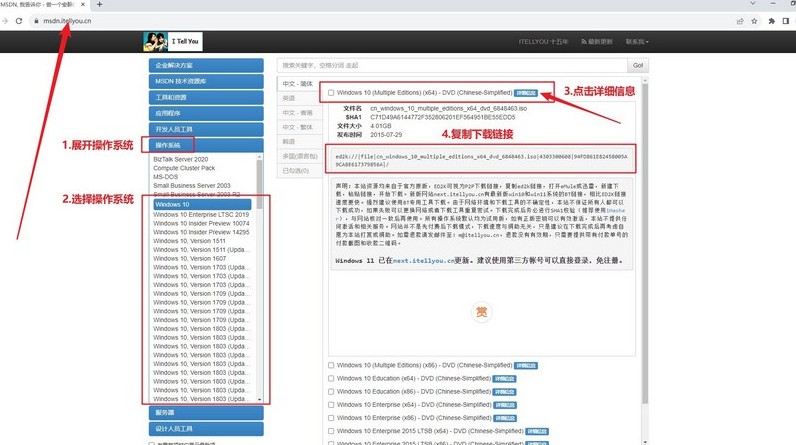
三、重裝系統(tǒng)步驟
首先,制作大白菜U盤!
1、根據(jù)需求,下載適合的大白菜U盤的啟動盤制作工具,并解壓文件。
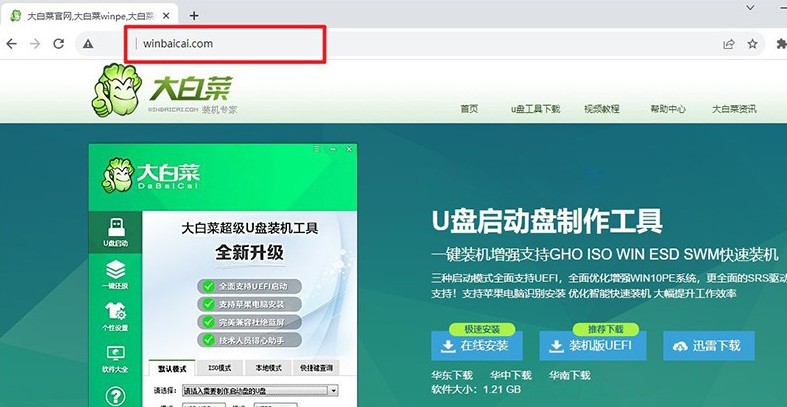
2、將U盤連接至電腦,啟動盤制作工具會自動檢測,按照默認設(shè)置進行制作即可。
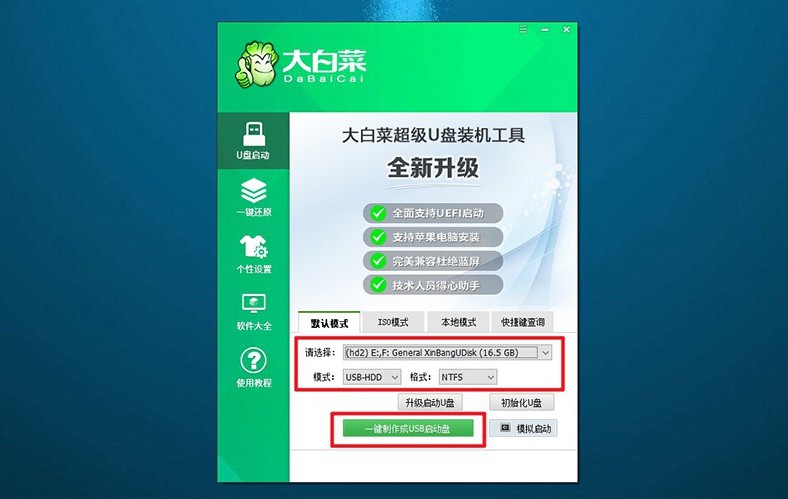
3、注意:在制作U盤啟動盤之前,請確保關(guān)閉安全殺毒軟件,避免誤報。
然后,啟動大白菜U盤!
1、根據(jù)電腦型號查找對應的u盤啟動快捷鍵,連接U盤啟動盤后,重啟電腦并按下相應的快捷鍵,進入啟動項設(shè)置界面。
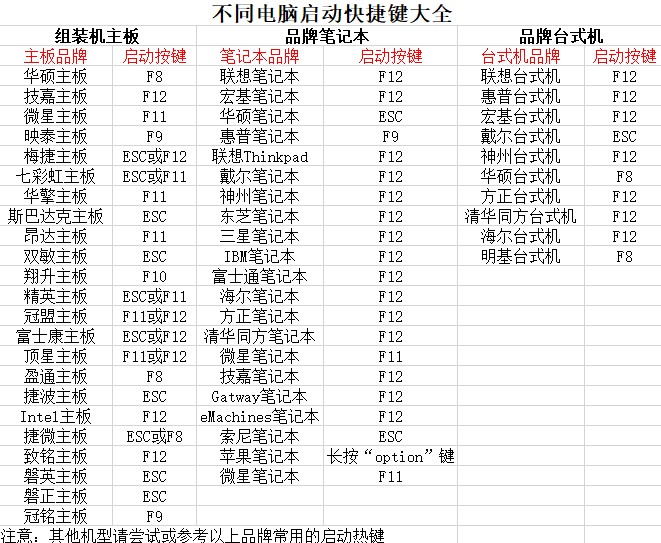
2、如圖所示,在啟動項設(shè)置界面中選擇U盤作為啟動選項,然后按下回車確認。
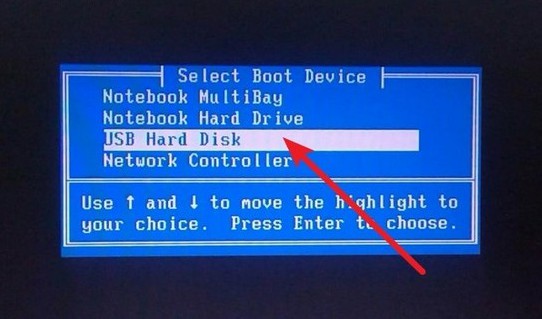
3、在大白菜主菜單中,選擇啟動Win10X64PE,繼續(xù)按下回車鍵進入大白菜WinPE。
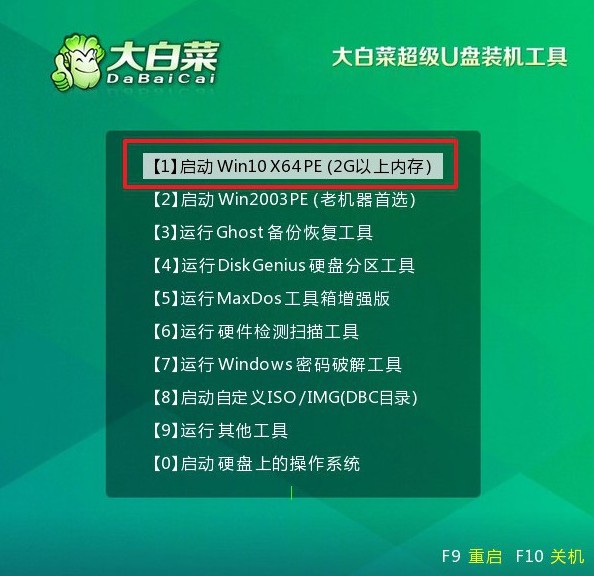
最后,大白菜安裝系統(tǒng)!
1、進入大白菜WinPE桌面后,打開裝機軟件,將系統(tǒng)安裝路徑設(shè)定為C盤,然后點擊“執(zhí)行”按鈕。
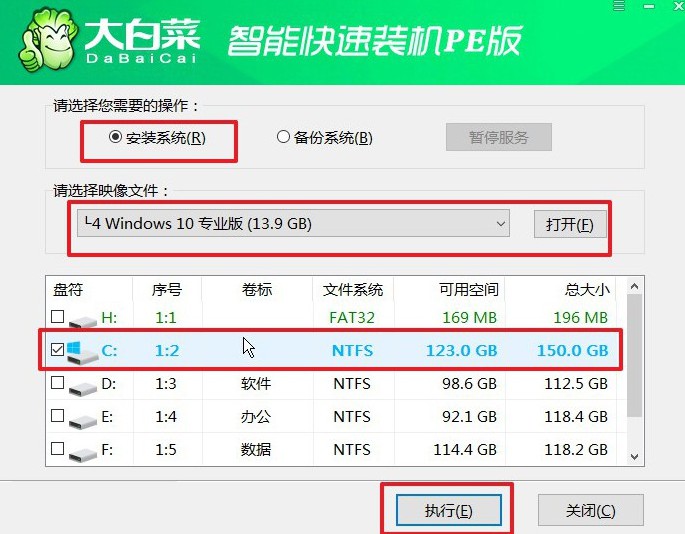
2、出現(xiàn)系統(tǒng)還原界面后,直接點擊“是”繼續(xù)操作,無需額外設(shè)置。
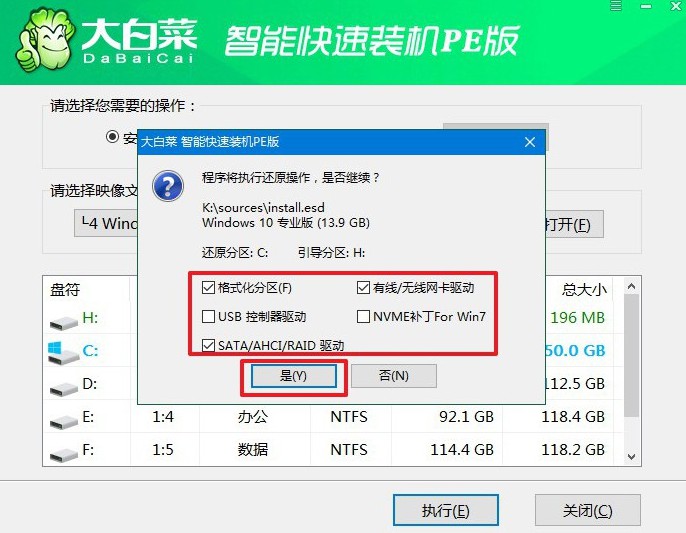
3、在系統(tǒng)安裝部署階段,勾選“安裝完成后自動重啟”選項,等待電腦完成余下操作。
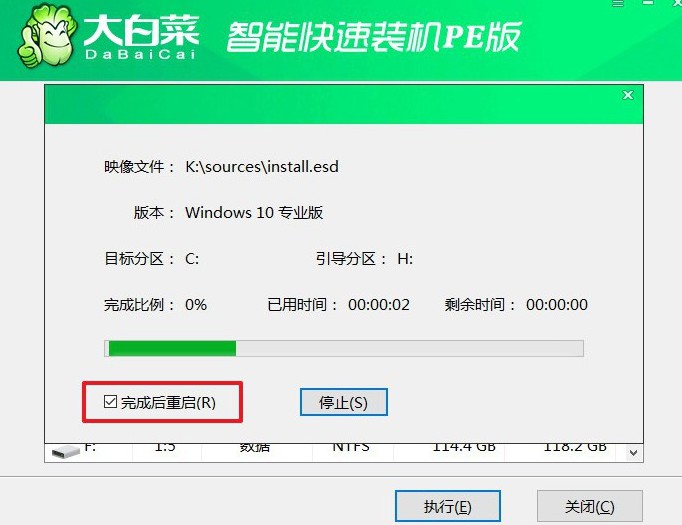
4、注意:在系統(tǒng)安裝過程中,電腦將多次重啟。在第一次重啟時,拔出U盤,以避免再次進入WinPE桌面。

四、重裝系統(tǒng)問題
重裝系統(tǒng)后電腦顯示不清楚怎么辦?
調(diào)整顯示設(shè)置:嘗試調(diào)整屏幕分辨率:右鍵點擊桌面空白處,選擇“顯示設(shè)置”,然后嘗試調(diào)整分辨率,選擇最適合你的顯示器的分辨率。
調(diào)整文本、應用和其他項目的大小:在“顯示設(shè)置”中,你還可以調(diào)整文本、應用和其他項目的大小,以使它們更清晰。
檢查縮放和布局:確保縮放和布局選項正確設(shè)置,以適應你的顯示器和個人偏好。
更新顯卡驅(qū)動程序:確保你的顯卡驅(qū)動程序是最新的。你可以訪問顯卡制造商的官方網(wǎng)站(如NVIDIA、AMD、Intel)下載最新的顯卡驅(qū)動程序,并按照說明進行安裝。如果顯卡驅(qū)動程序已經(jīng)安裝,但問題仍然存在,嘗試卸載當前的顯卡驅(qū)動程序,然后重新安裝最新版本的驅(qū)動程序。
檢查顯示連接:確保顯示器正確連接到顯卡,并且連接是穩(wěn)固的。嘗試重新插拔顯示器連接線,確保連接良好。
檢查顯示器硬件:檢查顯示器本身是否有故障。嘗試連接其他顯示器到計算機,看是否出現(xiàn)相同的問題。如果其他顯示器正常,那么可能是顯示器本身有問題,需要進行修理或更換。
重啟電腦:有時候簡單地重啟電腦可以解決許多顯示問題,包括顯示不清晰的情況。
就這樣,我們完成了組裝電腦裝系統(tǒng)教程圖文。不管是剛剛組裝好的電腦,還是說使用已久的電腦,都可以通過U盤啟動盤來完成系統(tǒng)安裝。因為它主要是通過usb接口來操作的,讓電腦去讀取winpe系統(tǒng),進而去重裝系統(tǒng),簡單易操作。

